3 ferramentas legais de monitoramento de hardware para PC com Windows
Miscelânea / / February 14, 2022
Um programa de monitoramento de hardware pode ser uma ferramenta muito eficaz, especialmente se você suspeitar que algo deu errado em termos de hardware, mas não consegue identificar o problema em si. Essas três ferramentas ajudarão você a chegar ao fundo do problema facilmente, verificando as leituras dos sensores do seu PC.

Enquanto supervisionando o que o software faz em seu sistema é sempre uma boa ideia, descer ao nível dos sensores de hardware pode fornecer informações de diagnóstico extremamente úteis.
Essas ferramentas irão ajudá-lo a fazer isso com facilidade.
1. HWMonitor CPUID
Como o nome indica, esta ferramenta vem do pessoal da CPUID, também responsável pelo popular CPU-Z.
Você pode baixar e instalar Monitor HW assim como você faria com qualquer outro softwares básicos do Windows. Também existe uma versão Pro, fornecendo mais recursos, como monitoramento remoto de PCs (se você estiver executando tarefas intensivas em um computador, convém ficar de olho nele o tempo todo). Também pode gerar gráficos e até controlar ventiladores (quando suportado).
No entanto, para a maioria dos usuários, a versão básica, que é totalmente gratuita, deve ser mais do que suficiente.
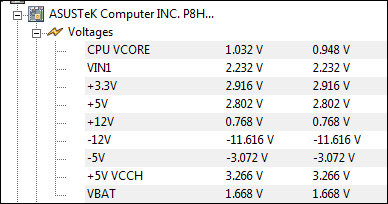
Eu o uso há um tempo para ficar de olho em várias coisas e ele tem feito seu trabalho de maneira impecável.
Ele pode monitorar voltagens, temperaturas e ventoinhas na placa principal, bem como no adaptador gráfico.
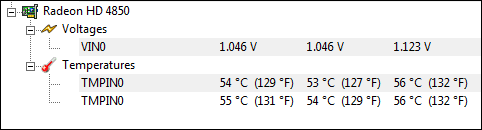
Ele também pode monitorar a energia e as temperaturas da CPU.
Um valor máximo e mínimo é fornecido em cada caso, para comparação. Se você estiver executando o software em um laptop, ele também fornecerá a capacidade projetada e atual da sua bateria. Essa é uma maneira simples de descobrir se você deve substituir sua bateria. Se você estiver procurando por estatísticas mais abrangentes, BatteryInfoView fornecerá aqueles.
Em suma, o HWMonitor é uma ferramenta de monitoramento útil, fornecendo ao usuário informações úteis.
2. Monitor de sensores de hardware
Falando de útil, não fica mais fácil monitorar as temperaturas do que com Monitor de sensores de hardware.
Este pequeno software fica na bandeja do sistema o tempo todo e, quando o cursor passa sobre o ícone, fornece informações de temperatura para o(s) núcleo(s) da CPU e discos rígidos.
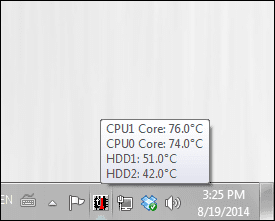
Clique com o botão direito do mouse no ícone e, em seguida, clique em Restaurar fornecerá mais algumas informações do sensor. Não tanto quanto você obtém do HWMonitor, mas é mais prático de usar. Estão incluídas as temperaturas da placa principal, CPU e discos rígidos.
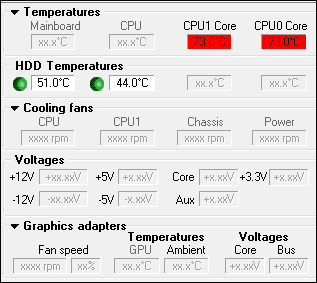
Clique com o botão direito do mouse na janela principal do programa e vá para Configurações oferecerá ainda mais informações. Por que está escondido lá, eu não sei, mas o legal é que você pode configurar o software para reproduzir um determinado arquivo de som quando uma tensão ou temperatura atingir um nível crítico.
Embora possa não ter uma interface totalmente amigável, o Hardware Sensors Monitor possui alguns recursos úteis em seu nome.
3. Abrir monitor de hardware
A terceira opção, chamada Abrir monitor de hardware, vem do mundo de código aberto (assim como XBMC é para fins multimídia). É totalmente gratuito e nem requer instalação.
A última parte o torna muito útil em um PC de trabalho, onde você não tem permissão para instalar software. Tome isso, administrador do sistema!
Depois de baixar o software, basta descompactá-lo em algum lugar do seu disco rígido e executar o executável. Você ficará agradavelmente surpreso, posso te dizer isso.
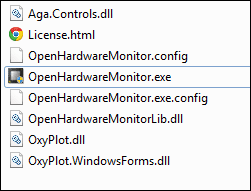
Em primeiro lugar, deixe-me dizer-lhe que o Opções permite que você execute o software quando o Windows for iniciado, se desejar.
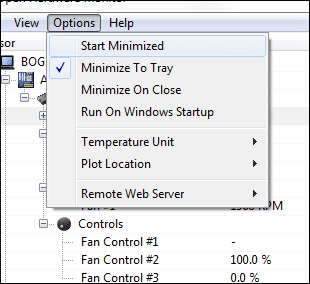
O mesmo menu permite que você execute um servidor web remoto. Ou seja, você poderá acessar estatísticas ao vivo diretamente de um navegador. Muito útil se você estiver executando uma tarefa intensiva e quiser saber se as coisas estão superaquecidas.
Quanto às informações fornecidas, as coisas não poderiam ser mais ricas. Você obtém temperaturas, potências e cargas da CPU, placa-mãe e placa gráfica.
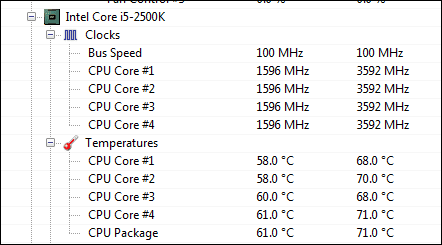
Você também obtém estatísticas para seus discos rígidos, mas elas são muito mais abrangentes. Por exemplo, se você tiver um SSD, como eu, obterá informações sobre sua vida útil restante. Isso evitará que você precise usar o utilitário do fabricante para encontrar essas estatísticas.
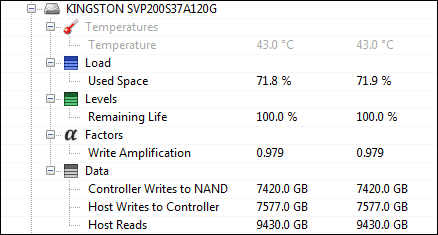
O Open Hardware Monitor é uma ferramenta abrangente e sem complicações e o que é ainda melhor é que é gratuito.
Resultado final
Dependendo das informações que você precisa, qualquer uma dessas ferramentas pode ser útil para você em sua busca para manter seu sistema saudável.
Última atualização em 02 de fevereiro de 2022
O artigo acima pode conter links de afiliados que ajudam a dar suporte ao Guiding Tech. No entanto, isso não afeta nossa integridade editorial. O conteúdo permanece imparcial e autêntico.



